Reklame
Evernote er vokset fra en enkel note-tager ansøgning Evernote vs. OneNote: Hvilken app, der tager note, er den rigtige for dig?Evernote og OneNote er fantastiske apper til notater. Det er svært at vælge mellem de to. Vi sammenlignede alt fra interface til noteorganisation for at hjælpe dig med at vælge. Hvad fungerer bedst for dig? Læs mere til et pålideligt værktøj, der forbinder med mange andre produktivitetsapps. Det bliver næsten svært at følge med i de nye integrationer. Når du blander funktionerne i Evernote Maksimer Evernote med 5 kraftige funktionerMed over 100 millioner brugere er Evernote uden tvivl webens yndlingsproduktivitet og notebesparende værktøj. Vi sætter fokus på 5 under-værdsatte Evernote-funktioner og detaljerer deres værdi. Læs mere med kompatibiliteten af apps, du bruger hver dag, kan du nemt oprette et komplet produktivitetssystem.
Vi viser dig, hvad de forskellige Evernote-værktøjer, apps og browserudvidelser kan gøre for dig.
1. Opret forbindelse til værktøjerne
Hvis du tilslutter din e-mail-applikation til Evernote, kan du nemt spare tid, besvær og energi. Nogle e-mail-apps kan lide CloudMagic e-mail og Bokser leverer enkle forbindelser til mobile enheder, der kan holde dig produktiv på farten.
Ved at forbinde din e-mail til Evernote, kan du omdanne beskeder til noter med bare et tryk. Med CloudMagic e-mail kan du for eksempel vælge en bærbar computer, tilføje tags og ændre navnet på noten. Med Boxer kan du bare trykke på knappen Evernote, vælge den bærbare computer, og e-mailen gemmes med det samme uden yderligere handling krævet.

Uanset om du gemmer e-mails til en vigtig opfølgning senere eller for en vigtig henvisning, kan integration af Evernote- og e-mail-applikationer spare dig.
Opgaver
En anden vidunderlig måde at bruge Evernote på er med dine to-do lister. Selvom applikationen tilbyder påmindelser og underretninger, kan du forbinde det med apps som Nozbe og aflæser kan give dig endnu mere magt til at få tingene gjort.
Du kan drage fordel af funktioner såsom oprettelse af Evernote-noter og påmindelser med Nozbe. Hvis du kan lide Swipes, kan du tagge noter, synkronisere trin fra lister og vedhæfte noter til opgaver, alt sammen med enkle swipes.

For dem, der drager fordel af apps som Nozbe og Swipes, er integrationen med Evernote et klart plus for at holde dig i tråd med dine opgaver.
Automatisering
Automation kan være vigtig for produktiviteten for de opgaver, du udfører gentagne gange. Spar dig selv tid og risikoen for at glemme ved at automatisere opgaver med Zapier eller IF af IFTTT. De integreres begge pænt med Evernote for at give dig funktioner til at gøre dit liv og dit arbejde Sådan bruges Evernote til at styre dine møderVidste du, at de nyeste værktøjer og funktioner i Evernote gør det til et meget nyttigt program til styring af møder? Læs mere nemmere.
Med Zapier kan du automatisere arbejdsgange mellem apps nemt ved at vælge en trigger og handling. Hvis du er en IF af IFTTT-bruger, kan du bruge flere "opskrifter" til at automatisere alt fra enkle til komplicerede opgaver. Del dokumenter, der automatiserer noter, synkroniserer dit indhold og endda arkiverer data. Vælg mellem de mange foruddannede opskrifter, eller opret dine egne i et par enkle trin.

Når det kommer til automatisering af opgaver, kan disse integrationer være nøglen. Fra at indsende din virksomheds største nyhed til vigtige sociale medier, til at gemme e-mail med ordrebekræftelse til kontorartikler, red dig selv fra manuelt arbejde ved hjælp af disse praktiske forbindelser.
Papirløs
At gå papirløst er mere og mere populært, når teknologien vokser, og at forbinde nyttige værktøjer til Evernote tager det et skridt videre. Scanner Pro og Docady er meget praktiske apps til scanning, gemning og sikring af dine vigtige dokumenter.
Når du lægger en eller begge af disse sammen med Evernote, kan du nemt gemme dine scannede dokumenter på din valgte notebook. Fra et grundlæggende visitkort eller kvittering til dit kørekort eller pas er dine dokumenter sikre og nemme at få adgang til.

Opret en notesbog til vigtige dokumenter i Evernote, som du kan få adgang til hvor som helst og når som helst og derefter bruge disse praktiske apps til at hjælpe dig med at komme dertil.
2. Brug mobil- og desktop-apps
Evernote er tilgængelig på Android, iOS, Windows, Mac 5 anvendelser til Evernote Desktop-klienter [Windows og Mac]For et par år siden havde vi et indlæg om de utallige anvendelser til Evernote, som godt kunne være en alt-i-et sekund hjerne. Med fremkomsten af forbedringer på desktop-klienterne har der været ... Læs mere , og via Web. Hvis du bruger Evernote, er der ingen bedre måde at få adgang til vigtige noter på farten end ved at bruge en af de mobile Evernote-apps. Derudover har Evernote desktop-applikationer, der gør det opdateret smertefrit og enkelt.
For mobile enheder, inklusive Android-telefoner og tablets, sammen med iPhone og iPad, er Evernote tilgængelig gratis. Bare download, log ind og få adgang til alle dine bærbare computere, noter, påmindelser og underretninger, uanset hvor du går.

Det desktop applikationer tilgængelig for Evernote er også meget nyttige. Uanset om du har en Mac- eller Windows-maskine, kan applikationen let downloades gratis og tilbyder de samme praktiske funktioner uden nogensinde at skulle åbne din browser.

Hvis du kombinerer mobilapps med desktop-applikationer, er din Evernote aldrig længere væk end et tryk eller klik.
3. Drage fordel af browserudvidelser
Mens du helt sikkert kan få adgang til Evernote via Internettet, giver browserudvidelser dig mulighed for at udføre handlinger uden at åbne et vindue eller en side. Til Firefox, Chrome, Safari, og Opera Evernote Web Clipper-tilføjelsen fungerer næsten identisk på tværs af tavlen. (For Internet Explorer eller Edge-browseren anbefaler Evernote det desktop applikation.)
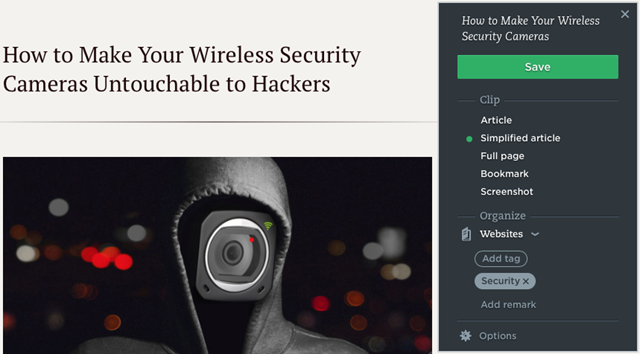
Klip en webside eller artikel, fange et billede, og gem det på din valgte notebook med et par klik. Den praktiske browserudvidelse giver dig også mulighed for at oprette et bogmærke, tage et skærmbillede eller gemme en forenklet version af artiklen uden billeder.
Du kan vælge din notesbog, tilføje et tag og inkludere en note. Tastaturgenveje og standardhandlinger kan også konfigureres i indstillingerne for udvidelsen, så du kan oprette de nøjagtige handlinger, du har brug for.
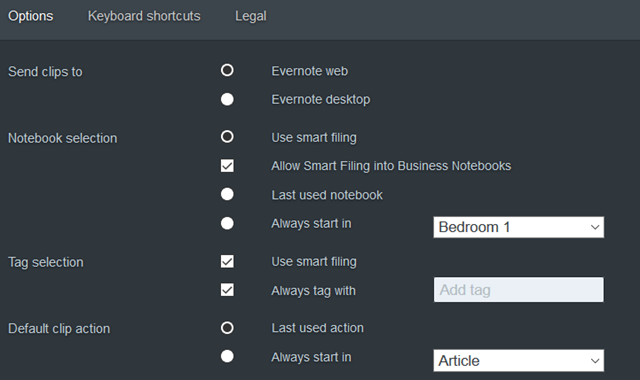
Der er ingen bedre måde at fange ord eller billeder fra et websted og gemme på din Evernote-konto end med Evernote Web Clipper-udvidelsen.
4. Tilslut eller afbryd Evernote
Hvis du ikke er sikker på, hvordan du forbinder et af disse applikationer til din Evernote-konto, er det bedste sted at starte i appindstillingerne. Hvis du ved, at appen integreres med Evernote, vil der være et sted for dig at logge ind på din Evernote-konto for at forbinde apps.

Derudover kan du til enhver tid tilbagekalde adgang til andre applikationer. Besøg blot din Evernote-konto på Internettet for at få en dejlig liste over de apps, du har givet adgang til og foretage dine justeringer. Du vil også se andre enheder, som du gav adgang til din Evernote-konto, såsom computere, mobiltelefoner og tablets. Disse kan justeres efter behov.
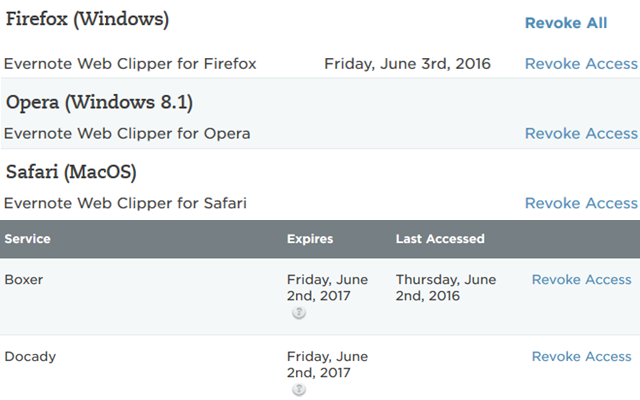
Hvilke værktøjer forbinder du til den yderste Evernote-produktivitet?
Listen vokser fortsat med de applikationer, som Evernote understøtter. E-mail- og opgavelister, scannere og dokumentbesparere og extensions med hurtig adgang er alle lige ved hånden for et komplet produktivitetssystem ved hjælp af Evernote.
Hvilke apps finder du mest brugbare med Evernote? Er der andre integrationer 8 effektive Evernote-apps til smertefri produktivitetGør din Evernote-notatoptagelse bedre med vigtige apps og tilføjelser. Disse otte valg integrerer Evernote problemfrit med deres webapps. Læs mere som du finder fremragende og gerne vil dele? Kommenter venligst nedenfor!
Med sin kandidatgrad i informationsteknologi arbejdede Sandy i mange år i it-branchen som projektleder, afdelingsleder og PMO-leder. Hun besluttede derefter at følge sin drøm og skriver nu om teknologi på fuld tid.